win7台式机如何调整屏幕亮度护眼 台式电脑win7系统怎么调节屏幕亮度
更新时间:2022-05-17 14:12:24作者:xinxin
我们在使用台式电脑win7系统的过程中,在晚上光线较暗的环境下时,电脑屏幕亮度过亮会使得用户的眼睛观看起来很是刺眼,因此需要对win7台式机电脑的屏幕亮度进行调整,可是win7台式机如何调整屏幕亮度护眼呢?这里小编就来告诉大家台式电脑win7系统调节屏幕亮度设置方法。
推荐下载:win7旗舰版iso镜像
具体方法:
1、打开我们电脑上的控制面板(可以点击我们左下角的开始菜单打开。)
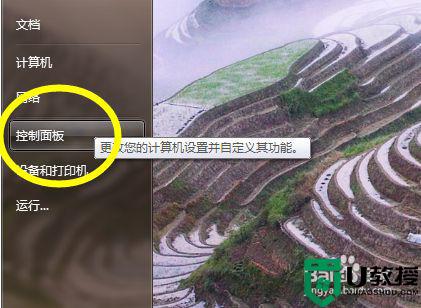
2、打开之后我们在控制面板选项找到显示设置,如果这里找不到的话可以直接输入显示搜索。
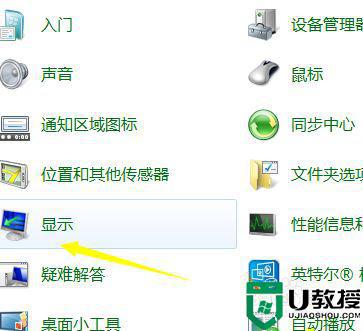
3、如果找不到我们电脑上的控制面板,还可以鼠标右击桌面空白处弹出菜单选择个性化。

4、点击进入到个性化的设置之后再左下角会看到显示,点击即可。

5、在显示设置下我们可以在左边栏目找到调整屏幕亮度的选项。
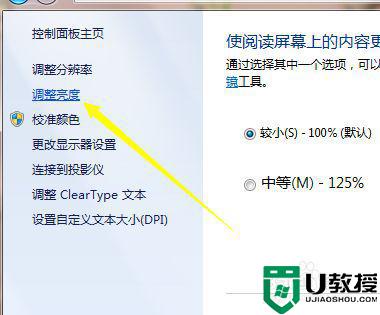
6、点击更改屏幕亮度,在我们的窗口显示下方会看到一个滚动条,点击这个滚动条就可以调整我们的屏幕亮度了。
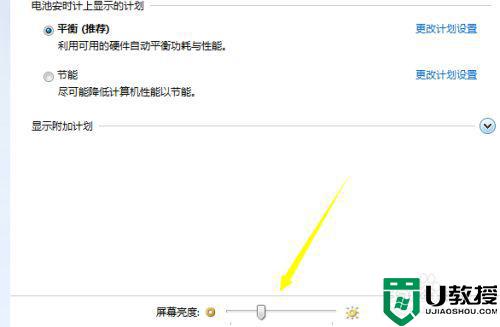
上述就是有关台式电脑win7系统调节屏幕亮度设置方法了,还有不懂得用户就可以根据小编的方法来操作吧,希望能够帮助到大家。
win7台式机如何调整屏幕亮度护眼 台式电脑win7系统怎么调节屏幕亮度相关教程
- win7怎么调电脑屏幕亮度 win7台式电脑如何调整屏幕亮度
- 台式电脑屏幕怎么调亮度调节win7 台式电脑如何调节屏幕亮度调节win7
- win7系统台式机如何调整亮度 win7台式机怎么调亮度调节
- 台式电脑win7如何调节屏幕亮度 台式电脑win7屏幕亮度调节设置方法
- win7的屏幕亮度怎么调台式电脑 win7台式电脑如何调节屏幕亮度
- 电脑怎么调节屏幕亮度win7 window7系统如何调整屏幕亮度
- win7台式机如何调整屏幕亮度
- Win7台式电脑怎么调节屏幕亮度?台式电脑怎么调节屏幕亮度教学
- 台式电脑win7屏幕亮度怎么调 win7台式电脑怎么调节屏幕亮度
- Win7台式电脑怎么调节屏幕亮度?台式电脑怎么调节屏幕亮度教学
- Win11怎么用U盘安装 Win11系统U盘安装教程
- Win10如何删除登录账号 Win10删除登录账号的方法
- win7系统分区教程
- win7共享打印机用户名和密码每次都要输入怎么办
- Win7连接不上网络错误代码651
- Win7防火墙提示“错误3:系统找不到指定路径”的解决措施
win7系统教程推荐
- 1 win7电脑定时开机怎么设置 win7系统设置定时开机方法
- 2 win7玩魔兽争霸3提示内存不足解决方法
- 3 最新可用的win7专业版激活码 win7专业版永久激活码合集2022
- 4 星际争霸win7全屏设置方法 星际争霸如何全屏win7
- 5 星际争霸win7打不开怎么回事 win7星际争霸无法启动如何处理
- 6 win7电脑截屏的快捷键是什么 win7电脑怎样截屏快捷键
- 7 win7怎么更改屏幕亮度 win7改屏幕亮度设置方法
- 8 win7管理员账户被停用怎么办 win7管理员账户被停用如何解决
- 9 win7如何清理c盘空间不影响系统 win7怎么清理c盘空间而不影响正常使用
- 10 win7显示内存不足怎么解决 win7经常显示内存不足怎么办

